랜카드 드라이버는 컴퓨터와 인터넷을 연결하는 중요한 역할을 맡고 있습니다. 그러나 때때로 드라이버 관련 문제로 인해 인터넷 접속이 원활하지 않을 수 있습니다. 이번 포스트에서는 랜카드 드라이버의 오류를 해결하고, 최적의 드라이버 설치 방법에 대해 자세히 설명드리겠습니다.
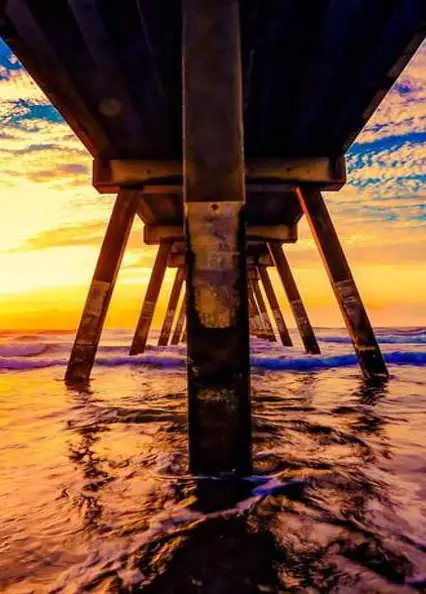
랜카드 드라이버의 중요성
랜카드는 네트워크와의 연결을 담당하는 하드웨어이며, 드라이버는 이 하드웨어가 올바르게 작동할 수 있도록 해주는 소프트웨어입니다. 이 두 요소가 제대로 작동하지 않으면 인터넷 연결이 원활하지 않거나 아예 불가능해질 수 있습니다.
윈도우 11에서 랜카드 드라이버 설치 방법
윈도우 11을 사용하는 경우 랜카드 드라이버를 설치하는 방법에는 여러 가지가 있습니다. 상황에 따라 자동 업데이트를 통해 간편하게 설치할 수도 있으며, 수동으로 설치할 수도 있습니다.
자동 업데이트로 드라이버 설치하기
- 먼저, 시작 메뉴를 열고 설정으로 이동합니다.
- ‘Windows 업데이트’를 클릭한 후, ‘업데이트 확인’ 버튼을 누릅니다.
- 새로운 업데이트가 존재하면 이를 설치하여 드라이버를 최신 상태로 유지할 수 있습니다.
자동으로 드라이버가 설치되지 않는 경우도 있기에, 이러한 방법은 먼저 확인해볼 필요가 있습니다.
수동으로 드라이버 설치하기
자동 설치가 실패했다면, 수동으로 드라이버를 설치할 수 있습니다. 이 방법은 다음과 같습니다.
- 시작 메뉴에서 설정을 선택합니다.
- ‘시스템’ 메뉴 아래 ‘정보’를 클릭하고, 화면 오른쪽에서 ‘장치 관리자’를 선택합니다.
- ‘네트워크 어댑터’ 항목을 찾아 클릭합니다.
- 문제가 발생한 랜카드를 선택한 후 우클릭하여 ‘드라이버 업데이트’를 클릭합니다.
- ‘자동으로 드라이버 검색’을 선택하여 드라이버를 찾아 설치합니다.
만약 여전히 문제가 발생한다면, 다음 단계로 넘어가야 합니다.
제조사 웹사이트에서 드라이버 다운로드하기
제조사 웹사이트에서 드라이버를 직접 다운로드하는 방법도 있습니다. 이 방법은 강력한 해결책이 될 수 있습니다. 아래의 절차를 따르세요.
- 장치 관리자를 통해 랜카드 모델명을 확인합니다.
- 구글 검색창에 ‘[모델명] 드라이버 다운로드’를 입력합니다.
- 공식 웹사이트를 방문해 최신 버전의 드라이버를 다운로드합니다.
- 다운로드한 파일을 클릭하여 설치 마법사의 지시에 따라 설치를 진행합니다.
문제 해결을 위한 추가 팁
드라이버 설치 후에도 문제가 발생할 수 있습니다. 다음은 이를 해결하기 위한 몇 가지 팁입니다.
- 항상 공식 웹사이트에서 드라이버를 다운로드하세요. 비공식 사이트에서 다운로드한 드라이버는 보안 문제를 일으킬 수 있습니다.
- 설치 전 중요한 파일은 백업해두는 것이 좋습니다. 예상치 못한 상황에 대비하는 것입니다.
- 드라이버를 설치하였을 때, 시스템이 자동으로 재부팅될 수 있는데, 이 점을 염두에 두시기 바랍니다.
랜카드 드라이버 삭제와 재설치
랜카드 드라이버가 정상적으로 작동하지 않는 경우, 드라이버를 삭제한 후 재설치하는 방법도 있습니다.
- 장치 관리자를 열고 ‘네트워크 어댑터’ 항목을 찾습니다.
- 문제가 있는 랜카드를 선택한 후, 우클릭하여 ‘디바이스 제거’를 선택합니다.
- 이후 재부팅하면 윈도우가 자동으로 드라이버를 재설치할 수 있습니다.
지속적인 안정성 확보를 위한 관리
최신 드라이버를 유지하는 것은 안정적인 인터넷 사용을 위해 매우 중요합니다. 따라서 주기적으로 자신의 드라이버 업데이트 상태를 점검하고, 문제가 발생하는 경우 즉시 해결하는 것이 필요합니다.
정기적으로 드라이버 업데이트 확인하기
드라이버 업데이트는 컴퓨터 성능을 최적화하는 데 큰 영향을 미칩니다. 성능 저하를 느끼는 경우, 장치 관리자를 통해 드라이버 상태를 확인하고, 필요 시 업데이트를 실시하는 것이 좋습니다.

마치며
랜카드 드라이버의 설치와 관리 방법에 대해 알아보았습니다. 드라이버가 담당하는 역할의 중요성을 기억하시고, 정기적으로 상태를 점검해 주시기 바랍니다. 이러한 관리가 여러분의 인터넷 환경을 더욱 향상시킬 것입니다. 만약 이 글을 읽고도 해결되지 않는 문제가 있다면 전문가의 도움을 받거나 관련 커뮤니티에서 필요한 정보를 찾아가는 것도 좋은 방법입니다.
자주 묻는 질문과 답변
랜카드 드라이버란 무엇인가요?
랜카드 드라이버는 컴퓨터의 네트워크 카드가 원활하게 작동할 수 있도록 돕는 소프트웨어입니다. 이 드라이버가 없거나 오류가 발생하면 인터넷 연결에 문제가 생길 수 있습니다.
윈도우 11에서 랜카드 드라이버를 어떻게 설치하나요?
윈도우 11에서는 시작 메뉴에서 설정을 열고, ‘Windows 업데이트’에서 드라이버를 자동으로 업데이트하거나 장치 관리자를 통해 수동으로 설치할 수 있습니다.
드라이버 설치 후 문제가 발생하면 어떻게 해야 하나요?
드라이버 설치 후 인터넷 연결이 여전히 불안정하다면, 드라이버를 삭제하고 시스템을 재부팅하여 자동으로 재설치해 볼 수 있습니다. 또한 제조사 웹사이트에서 최신 드라이버를 다운로드해 볼 수도 있습니다.
랜카드 드라이버를 어떻게 안전하게 업데이트하나요?
드라이버를 업데이트할 때는 항상 공식 제조사 웹사이트에서 다운로드해야 합니다. 비공식 소스에서 다운로드할 경우 보안 위험에 노출될 수 있으므로 주의해야 합니다.